2 wprowadzanie tekstu, 1 korzystanie z klawiatury ekranowej, 2 edycja tekstu – Alcatel Shine Lite 5080X Instrukcja Obsługi
Strona 16: Wprowadzanie tekstu
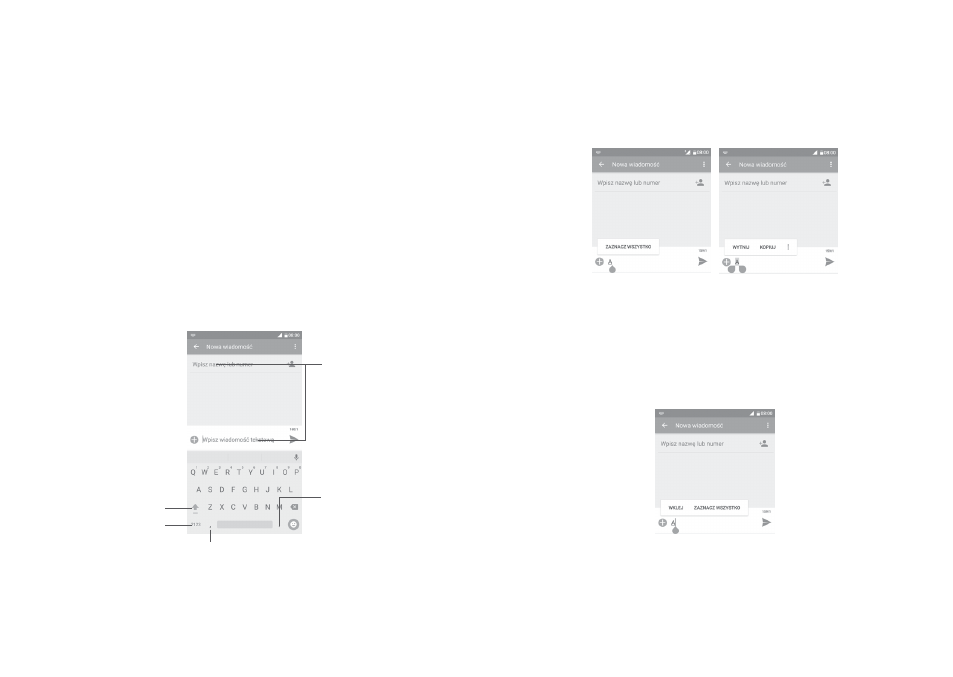
28
29
2
Wprowadzanie tekstu .....................
2.1
Korzystanie z klawiatury ekranowej
Ustawienia klawiatury ekranowej
Wybierz
Ustawienia > Język, klawiatura, głos, wybierz klawiaturę, którą
chcesz skonfigurować, a wyświetlone zostaną dostępne ustawienia.
Zmiana orientacji klawiatury ekranowej
Obróć telefon na bok lub ustaw prosto, aby zmienić orientację klawiatury
ekranowej. Możesz także to zrobić, zmieniając ustawienia (wybierz
Ustawienia >
Wyświetlacz, dotknij opcji Podczas obrotu urządzenia > Obróć zawartość
ekranu.)
2.1.1 Klawiatura Android
Przełącz się
między klawiaturą
z symbolami
a klawiaturą
numeryczną.
Dotknij i przytrzymaj,
aby wybrać i wstawić
symbole.
Wprowadź tekst
lub cyfry.
Dotknij i przytrzymaj, aby
wyświetlić opcje wprowadzania.
Przełącz się między
trybami „abc/Abc”;
Dotknij i przytrzymaj,
aby przełączać między
trybami „abc/ABC”.
2.2
Edycja tekstu
Możesz edytować wprowadzony tekst.
• Dotknij i przytrzymaj tekst, który chcesz edytować.
• Przeciągnij zaznaczenie, aby je zmienić.
• Wyświetlone zostaną następujące opcje:
ZAZNACZ WSZYSTKO, WYTNIJ,
KOPIUJ, UDOSTĘPNIJ itd.
Możesz również wprowadzić nowy tekst
• Dotknij miejsca, w którym chcesz wpisać tekst, lub dotknij i przytrzymaj
pusty obszar. Kursor zacznie migać i pojawi się zakładka. Przeciągnij
palcem zakładkę, aby przesunąć kursor.
• Jeżeli tekst został skopiowany lub wycięty, dotknij zakładki, aby wyświetlić
ikonę
WKLEJ, która umożliwi wklejenie uprzednio skopiowanego/wyciętego
tekstu.